Підключення до Twitter з Power Apps
![]()
Twitter дозволяє публікувати твіти, а також отримувати твіти, стрічку новин, список друзів та читачів з облікового запису Twitter.
Ці відомості можна відображати в підписах у програмі. Наприклад, ви можете додати текстове поле для введення, попросити користувача ввести текст твіта, а поруч додати кнопку, яка "публікує" твіт. Можна використовувати аналогічні методи, щоб отримати твіт або здійснити пошук твіта, а потім відобразити текст у підписі або в елементі керування "галерея" у програмі.
У цьому розділі ви дізнаєтесь, як створити підключення Twitter і використовувати це підключення Twitter у програмі, а також побачите список доступних функцій.
Вимоги
- Доступ до Power Apps
- Додавання підключення
- Створення програми із шаблону, з даних або з нуля
Підключення до Twitter
Почніть зі створення пустої компонованої програми.
В області ліворуч виберіть Дані > Додати дані.
Виберіть Нове підключення, а потім виберіть Twitter.

Виберіть у стандартній спільній програмі або виберіть власну програму (разом із «Ключом споживача»/«Секретним кодом споживача»).
Виберіть Підключити.
Виберіть і введіть облікові дані для входу в Twitter, а потім виберіть Авторизувати програму.
Виберіть Додати джерело даних. Ваше підключення відобразиться в розділі Джерела даних.
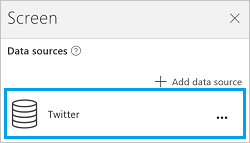
Підключення Twitter створено і додано до програми. Тепер його можна використовувати.
Використання підключення Twitter у програмі
Показати стрічку новин
У меню Вставка виберіть Галерея, а потім додайте будь-яку з галерей Із текстом.
Давайте відобразимо якісь стрічки новин:
Щоб відобразити стрічку новин поточного користувача, установіть зазначені нижче формули для властивості Елементи галереї.
Twitter.HomeTimeline().TweetText
Twitter.HomeTimeline({maxResults:3}).TweetTextЩоб відобразити стрічку новин іншого користувача, установіть зазначену нижче формулу для властивості Елементи галереї.
Twitter.UserTimeline( *TwitterHandle* ).TweetTextВведіть ідентифікатор Twitter у подвійних лапках або еквівалентне значення. Наприклад, введіть
"satyanadella"або"powerapps"безпосередньо у вираз формули.Додайте елемент керування для вводу тексту під назвою Користувач Twitter і установіть його властивість за замовчуванням як
Tweep.Text. У текстовому полі "Користувач Twitter" введіть дескриптор Twitter, наприкладsatyanadella(без лапок і без символу "@").У елементі керування галерея установіть для властивості "Елементи" вказану нижче формулу.
Twitter.UserTimeline(Tweep.Text, {maxResults:5}).TweetTextЕлемент керування галерея автоматично показуватиме твіти для ідентифікатора Twitter, який ви введете.
Порада
Деякі з цих формул використовують аргумент maxResults, щоб показати кількість x найновіших твітів у стрічці новин.
Установіть властивість галереї Елементи як
Twitter.HomeTimeline().Якщо вибрано галерею, в області праворуч відображаються параметри для цієї галереї.
Виберіть TweetText у першому списку, TweetedBy у другому списку і CreatedAt у третьому списку.
В галереї тепер відображатимуться значення вибраних властивостей.
Показ читачів
Використовуючи галерею Із текстом, ми можемо показувати читачів.
Щоб відобразити читачів поточного користувача, установіть зазначену нижче формулу для властивості Елементи галереї.
Twitter.MyFollowers()
Twitter.MyFollowers({maxResults:3})Щоб відобразити стрічку читачів іншого користувача, установіть зазначену нижче формулу для властивості Елементи галереї.
Twitter.Followers( *TwitterHandle* )Введіть ідентифікатор Twitter у подвійних лапках або еквівалентне значення. Наприклад, введіть
"satyanadella"або"powerapps"безпосередньо у вираз формули.Додайте елемент керування для вводу тексту під назвою Користувач Twitter і установіть його властивість за замовчуванням як
Tweep.Text. У текстовому полі "Користувач Twitter" введіть дескриптор Twitter, наприкладsatyanadella(без лапок і без символу "@").У елементі керування галерея установіть для властивості "Елементи" вказану нижче формулу.
Twitter.Followers(Tweep.Text, {maxResults:5})Елемент керування галерея автоматично показуватиме, хто читає твіти ідентифікатора Twitter, який ви введете.
Порада
Деякі з цих формул використовують аргумент maxResults, щоб показати кількість x найновіших твітів у стрічці новин.
Установіть властивість галереї Елементи як
Twitter.MyFollowers().Якщо вибрано галерею, в області праворуч відображаються параметри для цієї галереї.
Виберіть UserName у другому списку та FullName у третьому списку.
В галереї тепер відображатимуться значення вибраних властивостей.
Показ користувачів, яких читаєте ви
Використовуючи галерею Із текстом, ми можемо показувати користувачів, яких читаєте ви.
Щоб відобразити користувачів, яких читає поточний користувач, установіть зазначену нижче формулу для властивості Елементи галереї.
Twitter.MyFollowing()
Twitter.MyFollowing({maxResults:3})Щоб відобразити користувачів, яких читає інший користувач, установіть зазначену нижче формулу для властивості Елементи галереї.
Twitter.Following( *TwitterHandle* )Введіть ідентифікатор Twitter у подвійних лапках або еквівалентне значення. Наприклад, введіть
"satyanadella"або"powerapps"безпосередньо у вираз формули.Додайте елемент керування для вводу тексту під назвою Користувач Twitter і установіть його властивість за замовчуванням як
Tweep.Text. У текстовому полі "Користувач Twitter" введіть дескриптор Twitter, наприкладsatyanadella(без лапок і без символу "@").У елементі керування галерея установіть для властивості "Елементи" вказану нижче формулу.
Twitter.Following(Tweep.Text, {maxResults:5})Елемент керування галерея автоматично показуватиме ідентифікатори тих, кого ви читаєте.
Якщо вибрано галерею, в області праворуч відображаються параметри для цієї галереї.
Виберіть Description у списку Body1, UserName у списку Heading1 і FullName у списку Subtitle1.
В галереї тепер відображатимуться значення вибраних властивостей.
Відображення відомостей про користувача
Додайте підпис, а потім установіть одну з наступних формул в якості значення його властивості Текст.
twitter.User( *TwitterHandle* ).Descriptiontwitter.User( *TwitterHandle* ).FullNametwitter.User( *TwitterHandle* ).Locationtwitter.User( *TwitterHandle* ).UserNametwitter.User( *TwitterHandle* ).FollowersCounttwitter.User( *TwitterHandle* ).FriendsCounttwitter.User( *TwitterHandle* ).Idtwitter.User( *TwitterHandle* ).StatusesCount
Введіть ідентифікатор Twitter у подвійних лапках або еквівалентне значення. Наприклад, введіть "satyanadella" або "powerapps" безпосередньо у вираз формули.
Або ж ви можете скористатись елементом керування введення тексту для набору тексту для ідентифікатора Twitter, подібно до того, як ми робимо у цьому розділі.
Пошук твітів
Використовуючи галерею Із текстом, установіть вказану далі формулу в якості значення для її властивості Елементи.
Twitter.SearchTweet( *SearchTerm* ).TweetTextВведіть SearchTerm у подвійних лапках або посилаючись на еквівалентне значення. Наприклад, укажіть
"PowerApps"або"microsoft"безпосередньо у формулі.Або ж ви можете скористатись елементом керування Введення тексту, щоб вказати умову пошуку, подібно до того, як ми робимо у цьому розділі.
Порада
Відображення перших п’яти результатів за допомогою maxResults:
Twitter.SearchTweet(SearchTerm.Text, {maxResults:5}).TweetTextУстановіть властивість галереї Елементи як
Twitter.SearchTweet(SearchTerm.Text, {maxResults:5}).Якщо вибрано галерею, в області праворуч відображаються параметри для цієї галереї.
Виберіть TweetText у першому списку, TweetedBy у другому списку і CreatedAt у третьому списку.
В галереї тепер відображатимуться значення вибраних властивостей.
Надішліть твіт
- Додайте елемент керування для вводу тексту, а потім перейменуйте його на MyTweet.
- Додайте кнопку, а потім установіть зазначену нижче формулу в якості значення для її властивості OnSelect.
Twitter.Tweet("",{tweetText: MyTweet.Text})
Приклад:Twitter.Tweet("",{tweetText:"Sample tweet!"}) - Натисніть клавішу F5 або виберіть кнопку "Попередній перегляд" (
 ). Введіть текст у MyTweet, а потім натисніть кнопку, щоб створити й надіслати твіт із введеним текстом.
). Введіть текст у MyTweet, а потім натисніть кнопку, щоб створити й надіслати твіт із введеним текстом. - Натисніть клавішу Esc, щоб повернутися до стандартної робочої області.
Перегляд доступних функцій
Це підключення пропонує перелічені нижче функції.
| Ім’я функції | Опис |
|---|---|
| UserTimeline | Отримує колекцію останніх твітів, що були надіслані вказаним користувачем |
| HomeTimeline | Отримує останні твіти і ретвіти, розміщені мною й моїми читачами |
| SearchTweet | Отримує колекцію відповідних твітів, які відповідають вказаному запиту |
| Followers | Отримує користувачів, що читають вказаного користувача |
| MyFollowers | Отримує користувачів, які читають мене |
| Відстежувані | Отримує користувачів, яких читає вказаний користувач |
| MyFollowing | Отримує користувачів, яких читаю я |
| Користувач | Отримує відомості про вказаного користувача (приклад: ім’я користувача, опис, кількість читачів тощо) |
| Tweet | Tweet |
| OnNewTweet | Запускає робочий цикл, якщо розміщено новий твіт, який відповідає пошуковому запиту |
UserTimeline
Отримує стрічку новин: отримує колекцію останніх твітів, що були надіслані вказаним користувачем
Властивості, що вводяться
| Ім'я | Тип даних | Обов'язковий | Опис |
|---|---|---|---|
| userName | string | так | Ідентифікатор Twitter |
| maxResults | integer | ні | Максимальна кількість твітів, яку слід отримати, наприклад, {maxResults:5} |
Властивості, що виводяться
| Ім'я властивості | Тип даних | Обов'язковий | Опис |
|---|---|---|---|
| TweetText | string | Так | |
| TweetId | string | Ні | |
| CreatedAt | string | Ні | |
| RetweetCount | integer | Так | |
| TweetedBy | string | Так | |
| MediaUrls | масив | Ні |
HomeTimeline
Отримує головну стрічку новин: отримує останні твіти і ретвіти, розміщені мною й моїми читачами
Властивості, що вводяться
| Ім'я | Тип даних | Обов'язковий | Опис |
|---|---|---|---|
| maxResults | integer | ні | Максимальна кількість твітів, яку слід отримати, наприклад, {maxResults:5} |
Властивості, що виводяться
| Ім'я властивості | Тип даних | Обов'язковий | Опис |
|---|---|---|---|
| TweetText | string | Так | |
| TweetId | string | Ні | |
| CreatedAt | string | Ні | |
| RetweetCount | integer | Так | |
| TweetedBy | string | Так | |
| MediaUrls | масив | Ні |
SearchTweet
Пошук твіта: отримує колекцію відповідних твітів, які відповідають вказаному запиту
Властивості, що вводяться
| Ім'я | Тип даних | Обов'язковий | Опис |
|---|---|---|---|
| searchQuery | string | так | Текст запиту (можна використовувати будь-який із підтримуваних операторів запиту Twitter: https://www.twitter.com/search) |
| maxResults | integer | ні | Максимальна кількість твітів, яку слід отримати, наприклад, {maxResults:5} |
Властивості, що виводяться
| Ім'я властивості | Тип даних | Обов'язковий | Опис |
|---|---|---|---|
| TweetText | string | Так | |
| TweetId | string | Ні | |
| CreatedAt | string | Ні | |
| RetweetCount | integer | Так | |
| TweetedBy | string | Так | |
| MediaUrls | масив | Ні |
Followers
Отримання читачів: отримує користувачів, що читають вказаного користувача
Властивості, що вводяться
| Ім'я | Тип даних | Обов'язковий | Опис |
|---|---|---|---|
| userName | string | так | Ідентифікатор Twitter користувача |
| maxResults | integer | ні | Максимальна кількість користувачів, яку слід отримати, наприклад, {maxResults:5} |
Властивості, що виводяться
| Ім'я властивості | Тип даних | Обов'язковий | Опис |
|---|---|---|---|
| FullName | string | Так | |
| Розташування | string | Так | |
| Ідентифікатор | integer | Ні | |
| UserName | string | Так | |
| FollowersCount | integer | Ні | |
| Опис | string | Так | |
| StatusesCount | integer | Ні | |
| FriendsCount | integer | Ні |
MyFollowers
Отримати моїх читачів: отримує користувачів, які читають мене
Властивості, що вводяться
| Ім'я | Тип даних | Обов'язковий | Опис |
|---|---|---|---|
| maxResults | integer | ні | Максимальна кількість користувачів, яку слід отримати, наприклад, {maxResults:5} |
Властивості, що виводяться
| Ім'я властивості | Тип даних | Обов'язковий | Опис |
|---|---|---|---|
| FullName | string | Так | |
| Розташування | string | Так | |
| Ідентифікатор | integer | Ні | |
| UserName | string | Так | |
| FollowersCount | integer | Ні | |
| Опис | string | Так | |
| StatusesCount | integer | Ні | |
| FriendsCount | integer | Ні |
Відстежувані
Отримання осіб, що читає користувач: отримує користувачів, яких читає вказаний користувач
Властивості, що вводяться
| Ім'я | Тип даних | Обов'язковий | Опис |
|---|---|---|---|
| userName | string | так | Ідентифікатор Twitter користувача |
| maxResults | integer | ні | Максимальна кількість користувачів, яку слід отримати, наприклад, {maxResults:5} |
Властивості, що виводяться
| Ім'я властивості | Тип даних | Обов'язковий | Опис |
|---|---|---|---|
| FullName | string | Так | |
| Розташування | string | Так | |
| Ідентифікатор | integer | Ні | |
| UserName | string | Так | |
| FollowersCount | integer | Ні | |
| Опис | string | Так | |
| StatusesCount | integer | Ні | |
| FriendsCount | integer | Ні |
MyFollowing
Отримати тих, кого я читаю: отримує користувачів, яких я читаю
Властивості, що вводяться
| Ім'я | Тип даних | Обов'язковий | Опис |
|---|---|---|---|
| maxResults | integer | ні | Максимальна кількість користувачів, яку слід отримати, наприклад, {maxResults:5} |
Властивості, що виводяться
| Ім'я властивості | Тип даних | Обов'язковий | Опис |
|---|---|---|---|
| FullName | string | Так | |
| Розташування | string | Так | |
| Ідентифікатор | integer | Ні | |
| UserName | string | Так | |
| FollowersCount | integer | Ні | |
| Опис | string | Так | |
| StatusesCount | integer | Ні | |
| FriendsCount | integer | Ні |
Користувач
Отримати користувача: отримує відомості про вказаного користувача (приклад: ім’я користувача, опис, кількість читачів тощо)
Властивості, що вводяться
| Ім'я | Тип даних | Обов'язковий | Опис |
|---|---|---|---|
| userName | string | так | Ідентифікатор Twitter користувача |
Властивості, що виводяться
| Ім'я властивості | Тип даних | Обов'язковий | Опис |
|---|---|---|---|
| FullName | string | Так | |
| Розташування | string | Так | |
| Ідентифікатор | integer | Ні | |
| UserName | string | Так | |
| FollowersCount | integer | Ні | |
| Опис | string | Так | |
| StatusesCount | integer | Ні | |
| FriendsCount | integer | Ні |
Tweet
Опублікувати новий твіт: твітнути
Властивості, що вводяться
| Ім'я | Тип даних | Обов'язковий | Опис |
|---|---|---|---|
| tweetText | string | ні | Текст для публікації, наприклад {tweetText:"hello"} |
| текст | string | ні | Медіа для публікації |
Властивості, що виводяться
| Ім'я властивості | Тип даних | Обов'язковий | Опис |
|---|---|---|---|
| TweetId | string | Так |
OnNewTweet
Коли з’являється новий твіт: запускає робочий цикл, якщо розміщено новий твіт, який відповідає пошуковому запиту
Властивості, що вводяться
| Ім'я | Тип даних | Обов'язковий | Опис |
|---|---|---|---|
| searchQuery | string | так | Текст запиту (можна використовувати будь-який із підтримуваних операторів запиту Twitter: https://www.twitter.com/search) |
Властивості, що виводяться
| Ім'я властивості | Тип даних | Обов'язковий | Опис |
|---|---|---|---|
| значення | масив | Ні |
Корисні посилання
Перегляньте усі доступні підключення.
Дізнайтесь, як додавати підключення до програм.
Примітка
Розкажіть нам про свої уподобання щодо мови документації? Візьміть участь в короткому опитуванні. (зверніть увагу, що це опитування англійською мовою)
Проходження опитування займе близько семи хвилин. Персональні дані не збиратимуться (декларація про конфіденційність).
Зворотний зв’язок
Очікується незабаром: протягом 2024 року ми будемо припиняти використання механізму реєстрації проблем у GitHub для зворотного зв’язку щодо вмісту й замінювати його новою системою зворотного зв’язку. Докладніше: https://aka.ms/ContentUserFeedback.
Надіслати й переглянути відгук про